Kako upravljati računalom ili prijenosnim računalom sa sustavom Windows 10 pomoću glasa
Miscelanea / / August 05, 2021
Windows je najpopularniji operativni sustav ne samo zbog svog GUI-ja, već i zbog svestranosti aplikacija. Microsoft uključuje nekoliko izvornih Windows aplikacija u svoje instalacijske pakete za Windows. To znači da kad god instalirate Windows, dobit ćete te aplikacije prema zadanim postavkama i unaprijed instalirane. Postoji mnogo korisnih aplikacija kao što su Wordpad, Maps, Mail itd. Međutim, uključena je i aplikacija za prepoznavanje govora pomoću koje možete upravljati računalom sa sustavom Windows glasom.
Ako ne želite previše tipkati ili koristiti miš. Tada je aplikacija za prepoznavanje govora Windows za vas. Sve što trebate su slušalice s mikrofonom. Prepoznavanje govora u sustavu Windows nije glasovni asistent poput Cortane, već može obavljati samo zadatke. Srećom aplikacija postoji i u sustavu Windows 10. Postavljanje softvera za prepoznavanje govora vrlo je jednostavno, računalom možete upravljati samo glasom. koraci za korištenje softvera za prepoznavanje govora Windows za upravljanje Windows 10 PC ili Laptop spomenuti su u nastavku.
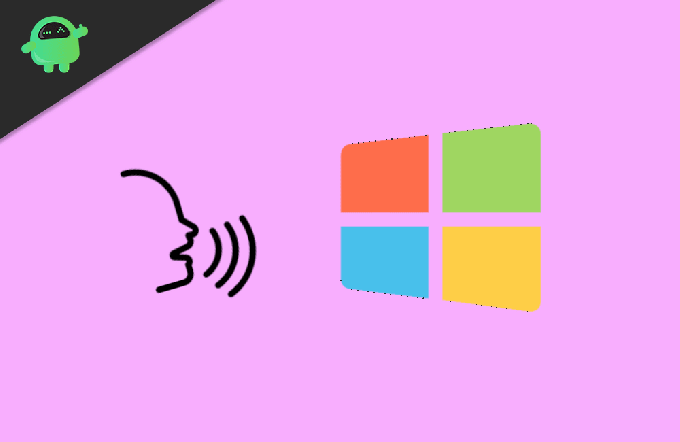
Kako upravljati računalom ili prijenosnim računalom sa sustavom Windows 10 pomoću glasa
Windows aplikacija za prepoznavanje govora može se koristiti samo za upravljanje vašom Windows funkcijom. Možete otvoriti programe i izvršavati određene zadatke. Softver za prepoznavanje govora ne može se koristiti u svrhu glasovnog diktiranja. Ne možete svoj govor pretvoriti u tekst u dokumentu.
Korak 1) Prvo, morat ćete priključiti slušalice koje imaju mikrofon na računalu ili prijenosnom računalu. No, u tu svrhu možete upotrijebiti i mikrofon koji će biti puno precizniji ako upotrijebite odgovarajući mikrofon.
Nakon što priključite mikrofon na uređaj, idite na traku za pretraživanje sustava Windows i upišite Prepoznavanje govora sustava Windows i kliknite rezultat da biste ga otvorili.

Korak 2) Ako ste aplikaciju otvorili prvi put, prvo biste morali postaviti mikrofon. Stoga odaberite željeni radio gumb prema vašem mikrofonu i kliknite na Sljedeći dugme. Sada ćete morati pročitati rečenicu iz upita da biste kalibrirali mikrofon. Nakon čitanja kliknite na Sljedeći gumb opet.

Korak 3) Na sljedećoj stranici odaberite opciju prema vašem izboru. Ako više volite pregled dokumenta, odaberite Omogući pregled dokumenta radio gumb i kliknite na Sljedeći dugme. Slično tome, na sljedećoj stranici morat ćete odabrati način aktiviranja prepoznavanja glasa između Koristite način ručnog aktiviranja i Koristite način glasovne aktivacije.
Ako više želite aktivirati program ručno, odaberite upotrebu načina ručnog aktiviranja. Ili, ako želite aktivirati program glasovnom naredbom, odaberite Upotrijebi način glasovne aktivacije i kliknite na Sljedeći dugme.
Korak 4) Na sljedećoj stranici možete kliknuti na Pogledajte referentni list da biste provjerili sve naredbe koje možete koristiti za upravljanje Windowsom i kliknite na Sljedeći dugme.
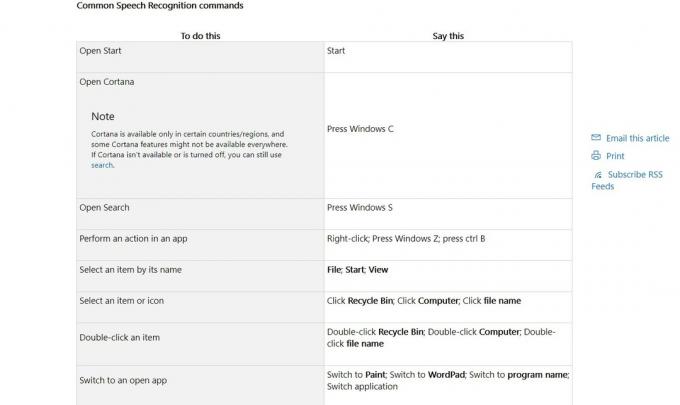
Korak 5) Na kraju, poništite opciju Pokrenite prepoznavanje govora pri pokretanju ako ne želite pokretati prepoznavanje govora pri pokretanju sustava Windows, u suprotnom, neka bude označeno i kliknite na Sljedeći dugme.

Sada možete proći kroz tutorial klikom na Pokreni Vodič. Ili ga možete preskočiti. Aplikacija će ostati na traci sustava i na vrhu prozora. Ovisno o načinu, možete ga aktivirati i glasom početi upravljati računalom sa sustavom Windows ili prijenosnim računalom.
Zaključak
Da biste glasom upravljali sustavom Windows, možete koristiti Cortanu. Međutim, prepoznavanje govora sustava Windows vrhunska je aplikacija. Pomoću njega možete u potpunosti kontrolirati svoje računalo. Štoviše, možete ga koristiti za diktiranje u sustavu Windows 10. Također vam daje mogućnost prilagodbe vaših naredbi i odgovora. Postavljanje je vrlo jednostavno izvršiti; mikrofon je potreban da bi aplikacija mogla funkcionirati.
Izbor urednika:
- Kako popraviti ako Microsoft Word ne reagira?
- Promijenite logotip pokretanja na sustavu Windows 10
- Kako promijeniti zadanu tražilicu Cortane
- Očistite predmemoriju na bilo kojem Windows pregledniku
- 5 najboljih igara poput Mystic Messengera za 2020
Rahul je student računarstva s velikim zanimanjem za područje tehnologije i teme kriptovaluta. Većinu vremena provodi ili pišući ili slušajući glazbu ili putujući po neviđenim mjestima. Vjeruje da je čokolada rješenje svih njegovih problema. Život se dogodi, a kava pomaže.

![Jednostavna metoda za ukorjenjivanje prostora BQ-5201 pomoću magiska [nije potreban TWRP]](/f/ffea43f8205d74ce27a2c3b60d579ec4.gif?width=288&height=384)
![Jednostavna metoda korištenja Lenovo K9 korištenjem Magiska [nije potreban TWRP]](/f/fb9324d0934603af1a81c6a189ffb55c.jpg?width=288&height=384)
